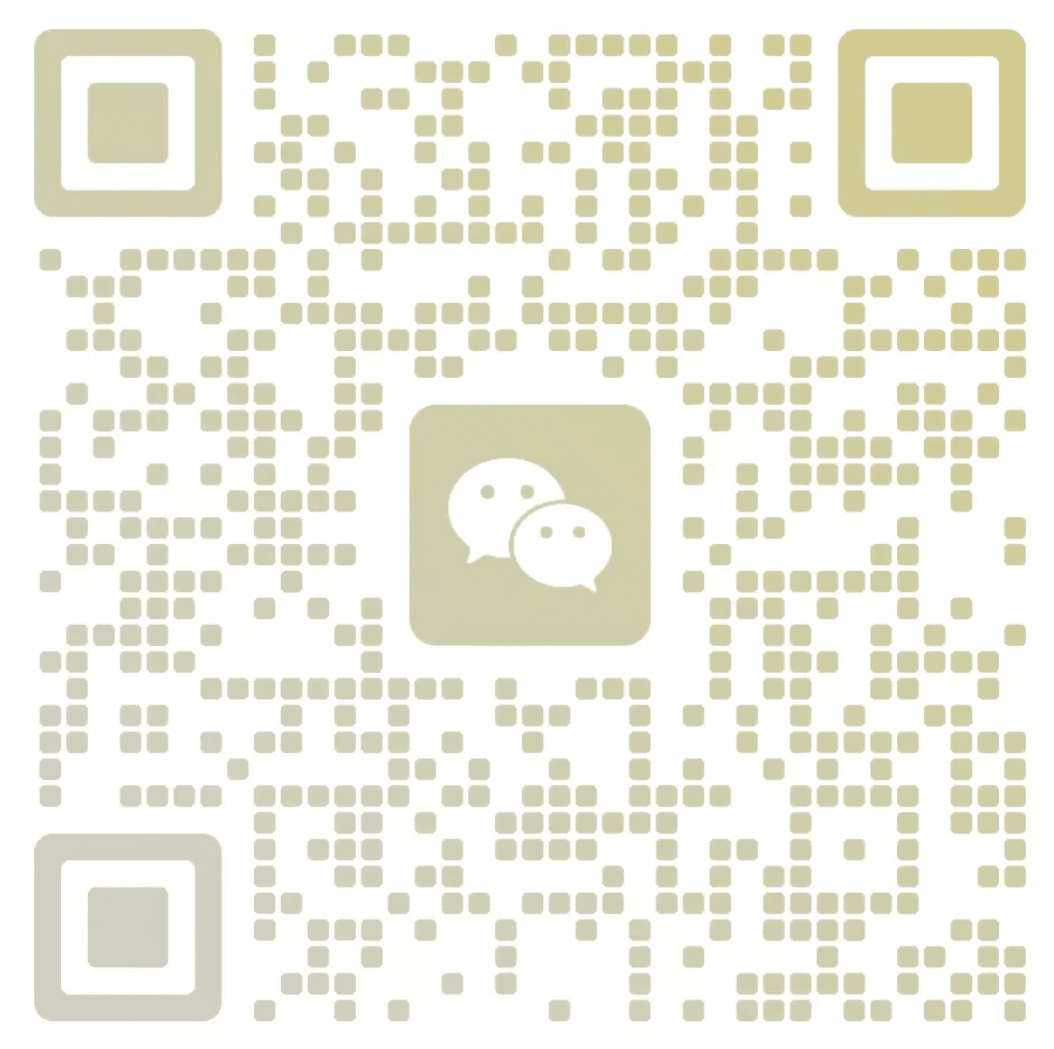新注册谷歌邮箱后,是不是会有面对全英文页面无所适从的时候?即使点击页面翻译,也有些地方的机翻让你看得摸不着头脑?没关系,这些都是小问题。其实谷歌官方是支持多种语言显示的,可根据本篇教程直接在邮箱系统里切换中文,获取如同国产工具一样的无障碍完美体验!
第一步,登录谷歌邮箱 Gmail
打开 Gmail 网址(www.google.com/gmail/about),输入账号密码进行登录。如果还没有 Gmail 账号,可以参考这篇文章进行注册:谷歌邮箱注册教程,简单几步轻松注册。
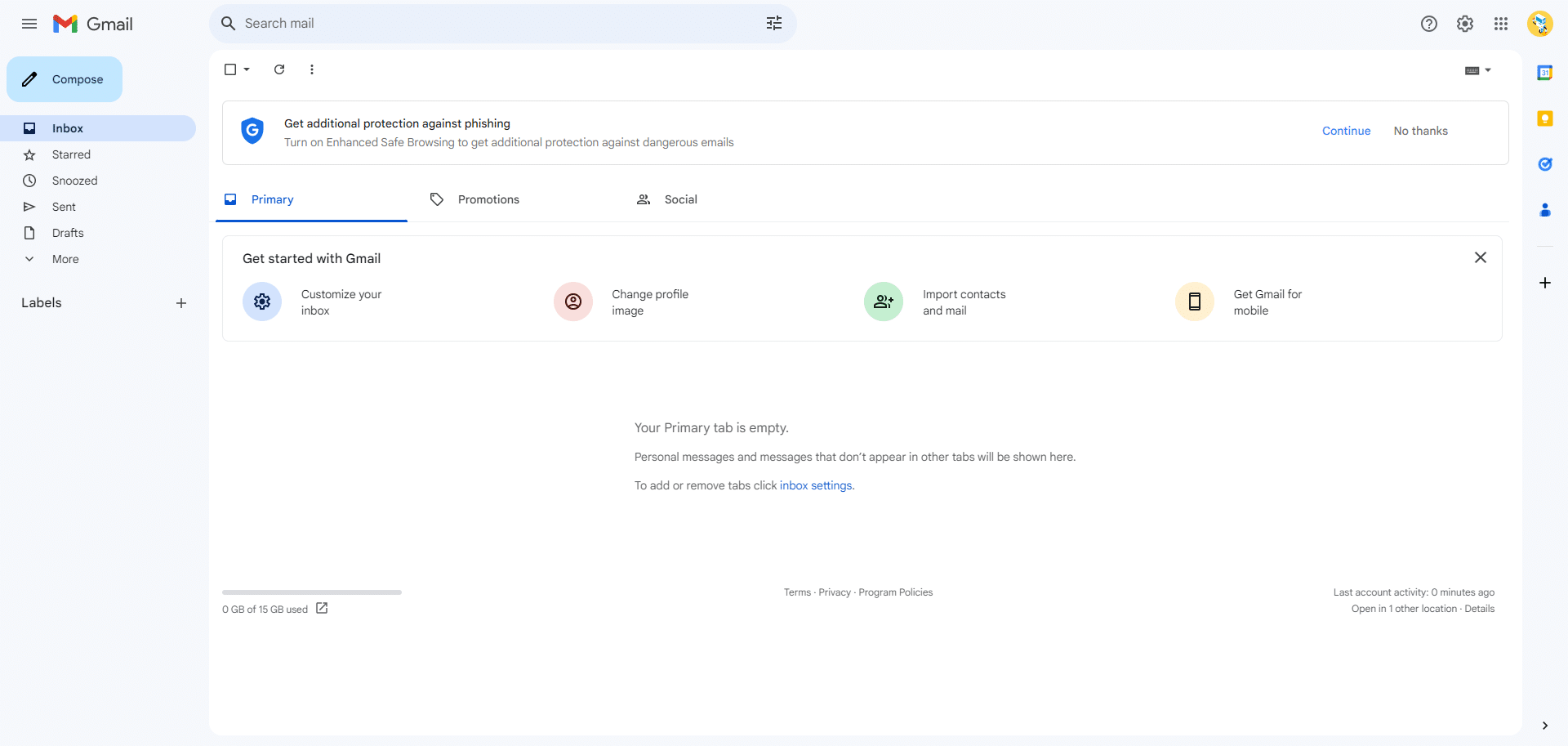
第二步,打开个人账号管理页面
鼠标移动至右上角的头像,点击图片中框出的部分“Manage your Google Account”,进入个人账号管理页面。
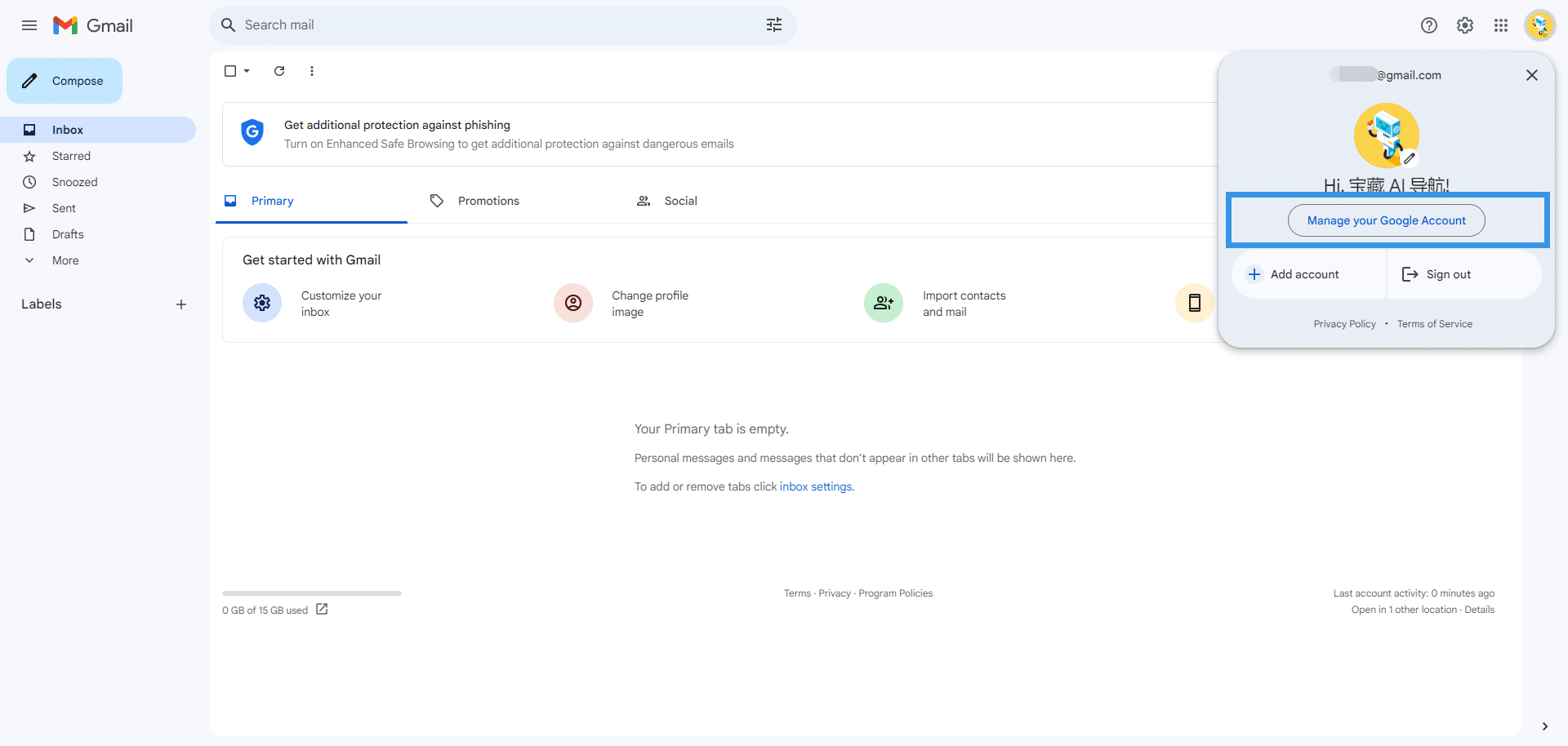
第三步,打开个人信息页面
根据下方教程图片中的文字指引,首先点击“Personal info”,后下拉页面找到“Language”点击。
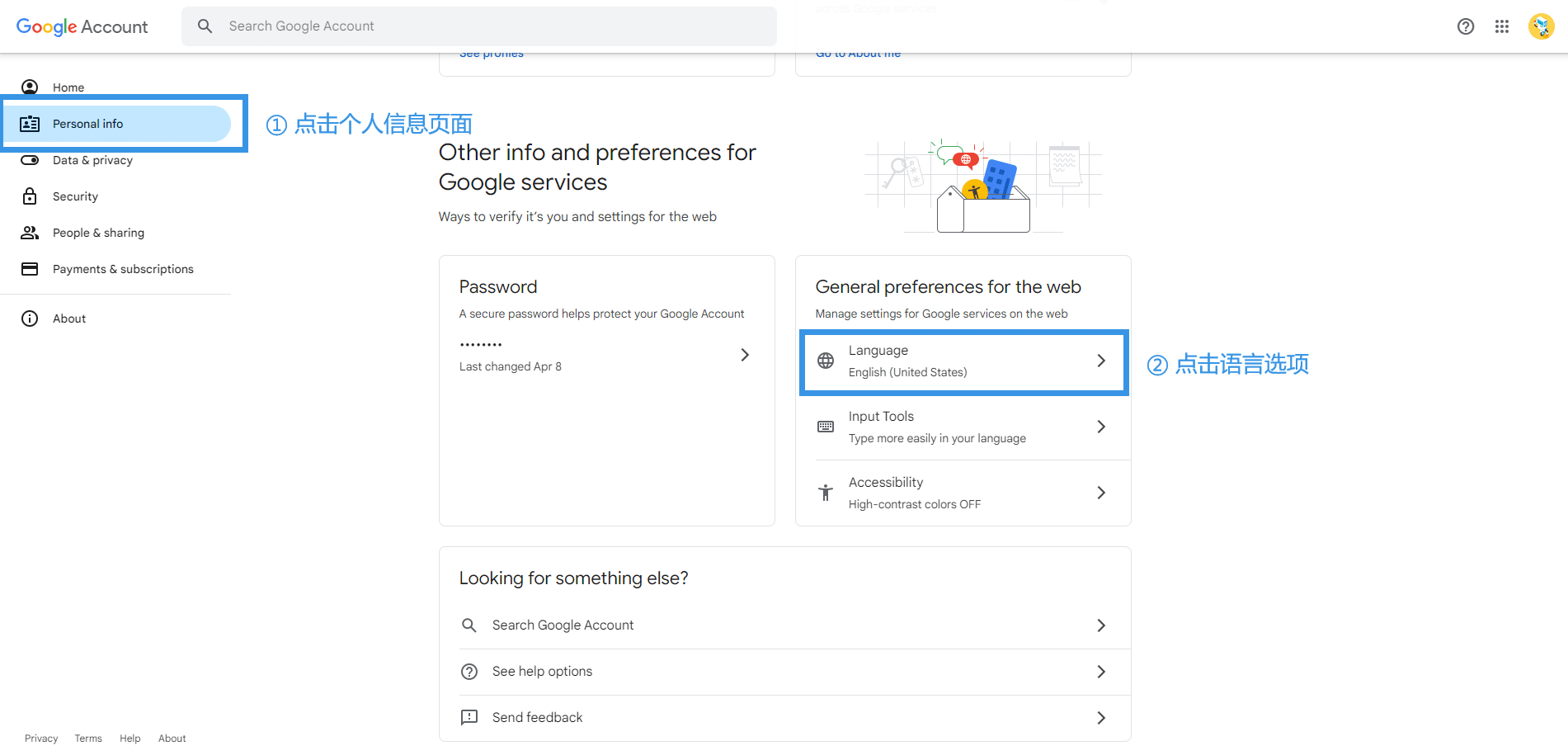
第四步,修改语言
进入“Lanague”页面后点击教程图片中框出的铅笔图标。
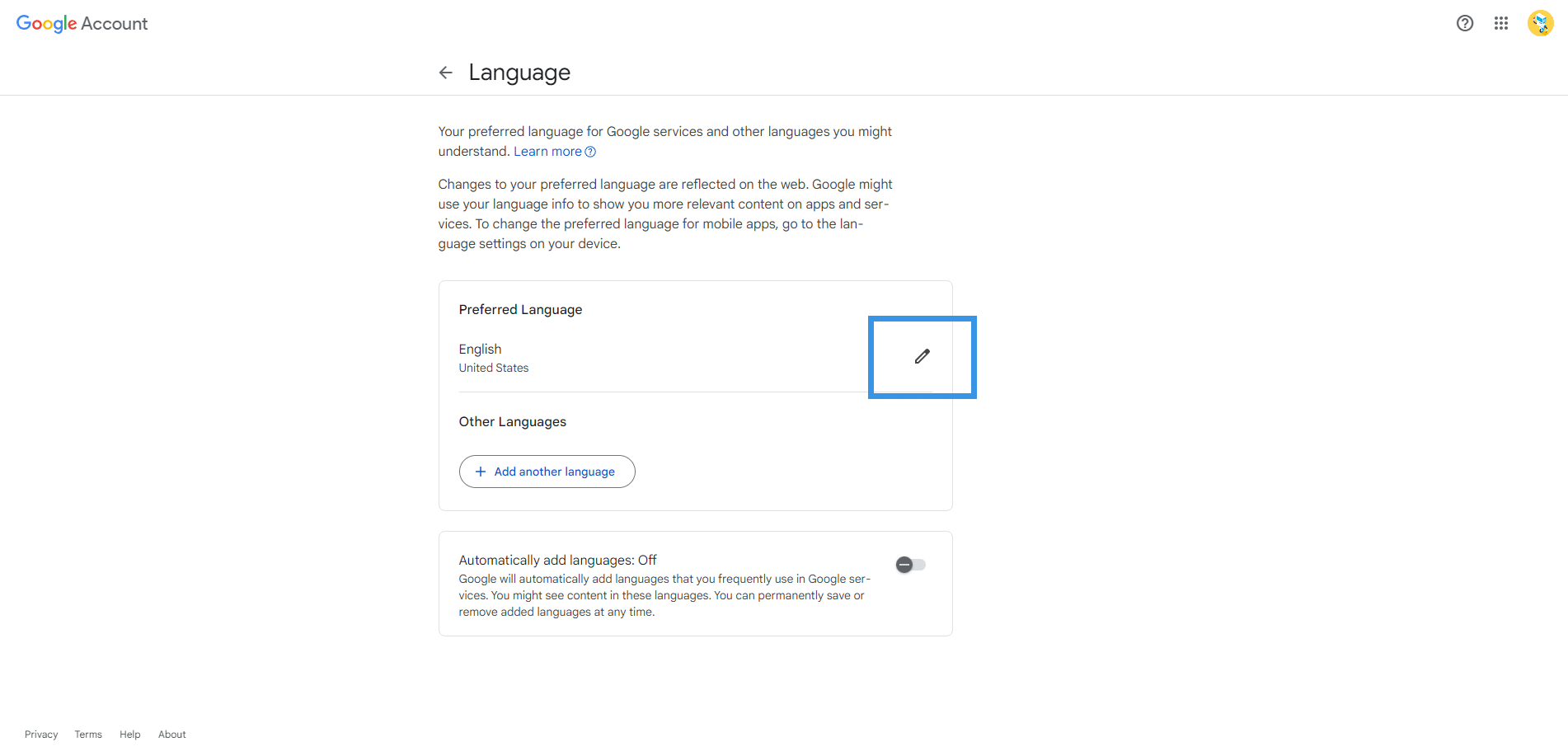
下拉页面找到简体中文,选择后点击“Save”保存设置,等待片刻。
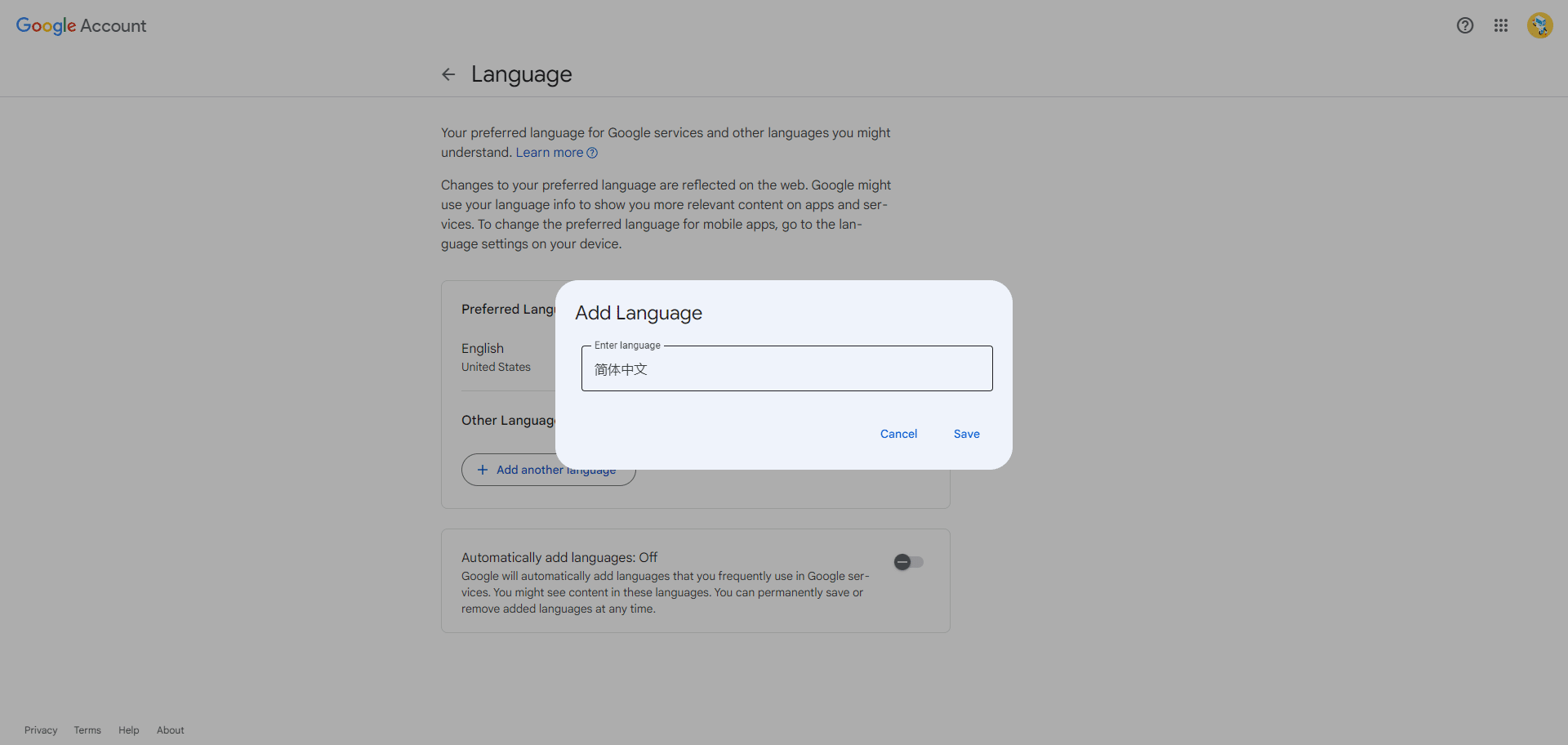
切换成功!
切换中文成功,可打开谷歌邮箱首页进行使用。
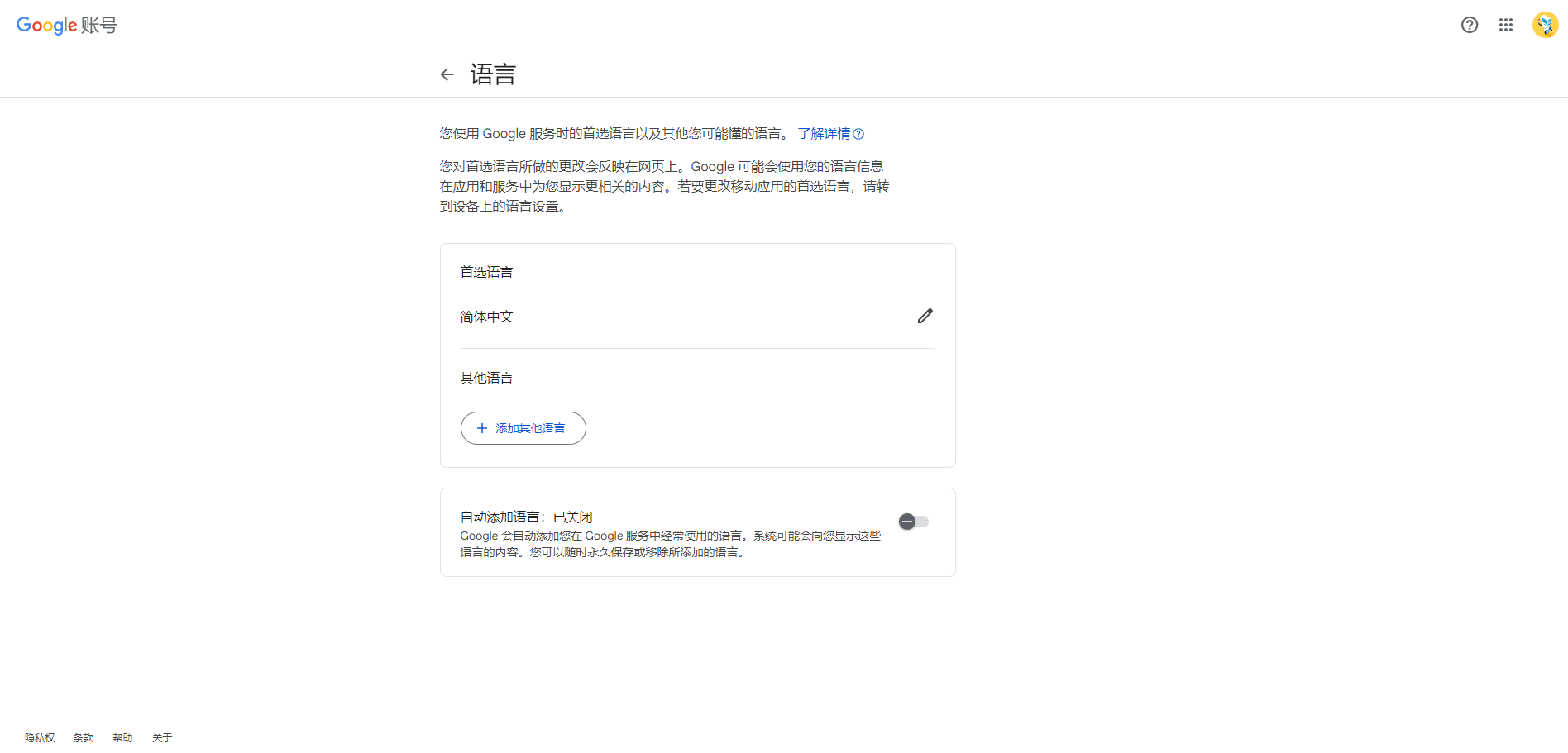
总结
这篇教程实际上切换的是整个 Google 账号的语言,切换为简体中文后,即可无障碍使用包括 Google 地图、Google 新闻等应用在内的 Google 服务啦,不用再担心看不懂或是机翻偏差。Google 共支持几十种语言,如果有需要也可切换成其他语言,或是添加多种语言系统,方便日后切换。
© 版权声明
文章版权归作者所有,未经允许请勿转载。
相关文章
暂无评论...